使い方
ファイルボックスにファイルや外部URLを登録する
ファイルボックスではテキストファイルや画像などを登録して共有することができます。
また、外部URLも同じように登録して共有ができます。
- 『ファイルボックス』を開きます。

-
ファイルボックスの一覧が表示されます。
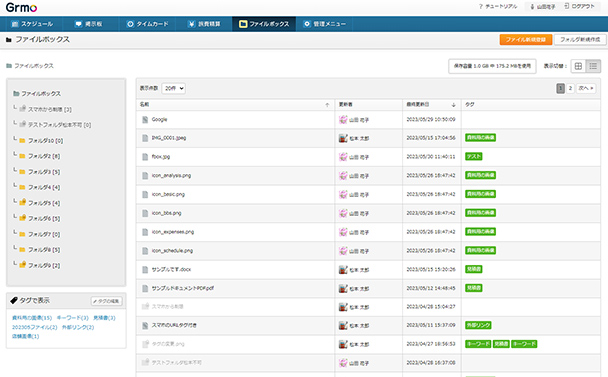
ファイルを新規登録する(ファイルアップロード)
それではファイルを新規登録していきましょう。まずはファイルのアップロードからです。
- 右上の『ファイル新規登録』ボタンをクリックしてください。

-
ファイル登録用のウィンドウが開きます。
デフォルトで『ファイルアップロード』のタブが開いています。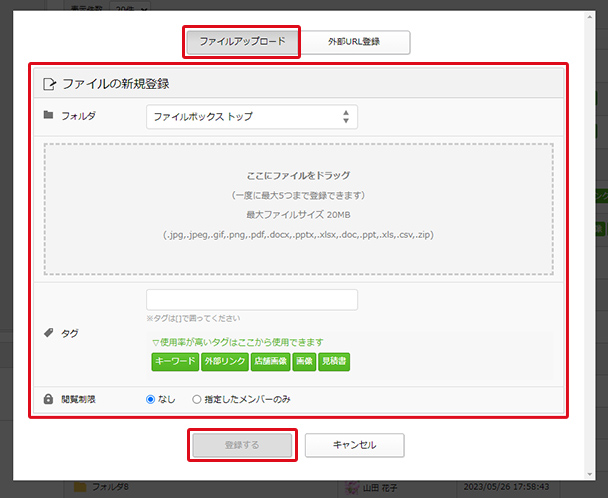
フォルダ 今回登録するファイルを入れるフォルダを選択します。 ここにファイルをドラッグ 登録したいファイルをドラッグしてください。
1度の登録で最大5つまで登録できます。
.jpg,.jpeg,.gif,.png,.pdf,.docx,.pptx,.xlsx,.doc,.ppt,.xls,.csv,.zip ファイルに対応しており、最大20MBのファイルが登録できます。タグ タグが必要な場合は登録してください。登録時は[]で単語を区切ってください。
使用頻度の高いものも選択することができます。閲覧制限 閲覧制限をかけることができます。
『指定したメンバーのみ』を選択するとユーザー一覧が表示されるのでそちらから選択してください。ファイルをドラッグすると『登録する』ボタンがクリックできるようになります。
内容に問題がなければ『登録する』ボタンをクリックしてください。 -

ファイル一覧に反映されていれば完了です。
ファイルを新規登録する(外部URL登録)
通常ファイル以外に外部URLも登録することができます。
- 右上の『ファイル新規登録』ボタンをクリックしてください。

- ウィンドウを開いたら、『外部URL』のタブを選択してください。外部URL登録の画面が開きます。
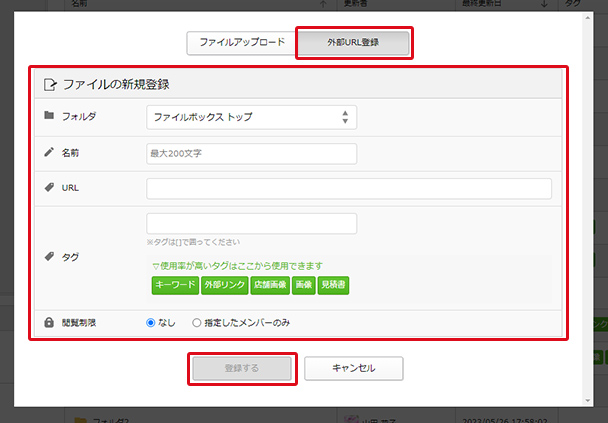
フォルダ 今回URLを登録するフォルダを選択します。 名前 登録するURLのサイト名などを入力してください。 URL 登録するURLを入力してください。 タグ タグが必要な場合は登録してください。登録時は[]で単語を区切ってください。
使用頻度の高いものも選択することができます。閲覧制限 閲覧制限をかけることができます。
『指定したメンバーのみ』を選択するとユーザー一覧が表示されるのでそちらから選択してください。URLを入力すると『登録する』ボタンがクリックできるようになります。
内容に問題がなければ『登録する』ボタンをクリックしてください。 -

ファイル一覧に反映されていれば完了です。
